专业的浏览器下载、评测网站
Edge浏览器每次自动填充帐号密码之前都需要输入PIN码怎么办(已解决)
2021-10-29作者:浏览器之家来源:本站原创浏览:
最近有网友反映,他使用Edge浏览器保存网页登陆所使用的帐号密码后,发现再次登录的时候Edge浏览器不会自动填充帐号密码。Edge浏览器会弹出一个窗口提示输入PIN码,只有在输入PIN码之后才会自动填充帐号密码。那么Edge浏览器每次自动填充帐号密码之前都需要输入PIN码怎么办呢?下面大家就跟浏览器之家小编一起来看看详细的操作方法吧!
1、首选我们打开Edge浏览器,在浏览器右上方可以看到一个由三个点组成的“设置及其它”图标,使用鼠标点击该图标。

2、点击之后会在下方弹出Edge浏览器的菜单窗口,在窗口中找到并点击“设置”这一项。

3、这时会打开Edge浏览器的设置页面中,找到并点击“密码”这一项。
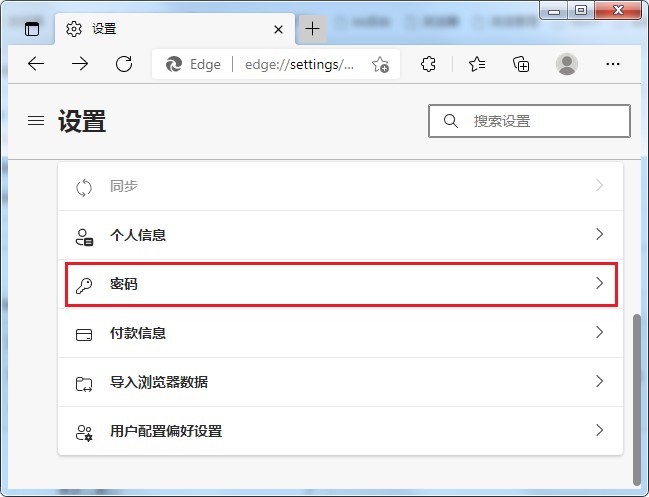
4、进入密码管理页面后,可以看到此时“登录”这一栏选择的是“使用设备密码”,我们点击选择“自动”这一项就可以了。
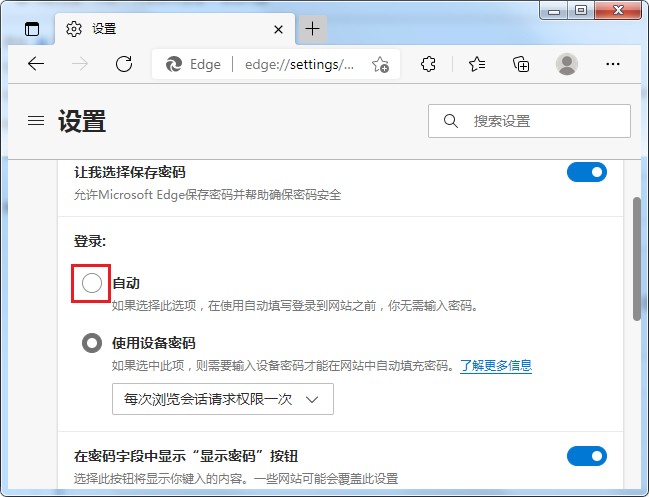
以上就是关于Edge浏览器每次自动填充帐号密码之前都需要输入PIN码怎么办的全部内容,点击按照上面的方法来进行设置后,Edge浏览器就会直接自动填充帐号密码了。
Edge浏览器每次自动填充帐号密码之前都需要输入PIN码怎么办
1、首选我们打开Edge浏览器,在浏览器右上方可以看到一个由三个点组成的“设置及其它”图标,使用鼠标点击该图标。

2、点击之后会在下方弹出Edge浏览器的菜单窗口,在窗口中找到并点击“设置”这一项。

3、这时会打开Edge浏览器的设置页面中,找到并点击“密码”这一项。
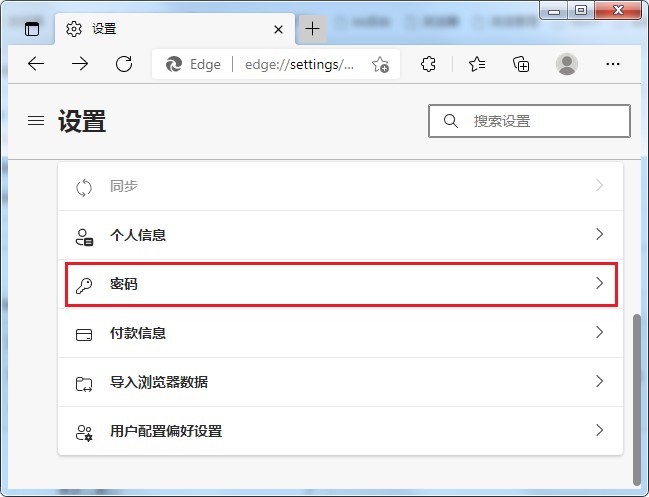
4、进入密码管理页面后,可以看到此时“登录”这一栏选择的是“使用设备密码”,我们点击选择“自动”这一项就可以了。
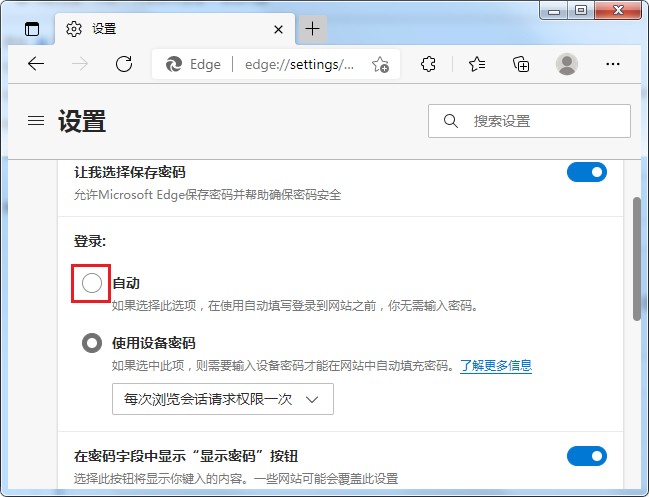
以上就是关于Edge浏览器每次自动填充帐号密码之前都需要输入PIN码怎么办的全部内容,点击按照上面的方法来进行设置后,Edge浏览器就会直接自动填充帐号密码了。
相关文章
猜你喜欢
热门文章
本类排行
- 1使用IE浏览器打开网页时会自动打开Edge浏览器的解决方法(图文)
- 2如何给Edge浏览器添加翻译功能?Edge浏览器安装翻译插件图文教程
- 3Edge浏览器每次启动时会自动跳转到百度的解决方法(图文)
- 4Edge浏览器打开自动跳转到反诈中心网页的解决方法(图文)
- 5Edge浏览器主页被2345网址导航劫持怎么办(已解决)
- 6Edge浏览器用不了摄像头怎么办?Edge浏览器识别不了摄像头的解决方法
- 7使用Edge浏览器下载的文件经常会被自动删除是怎么回事(已解决)
- 8Edge浏览器经常闪退怎么办?Edge浏览器闪退的解决方法
- 9Edge浏览器的桌面图标不见了怎么办(已解决)
- 10Edge浏览器的标签栏跑到了浏览器左侧是怎么回事(已解决)
相关下载
关注手机站